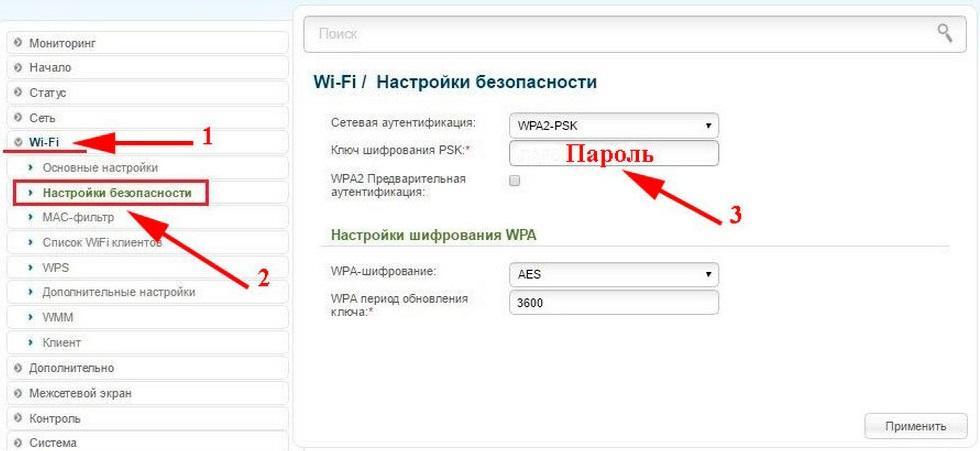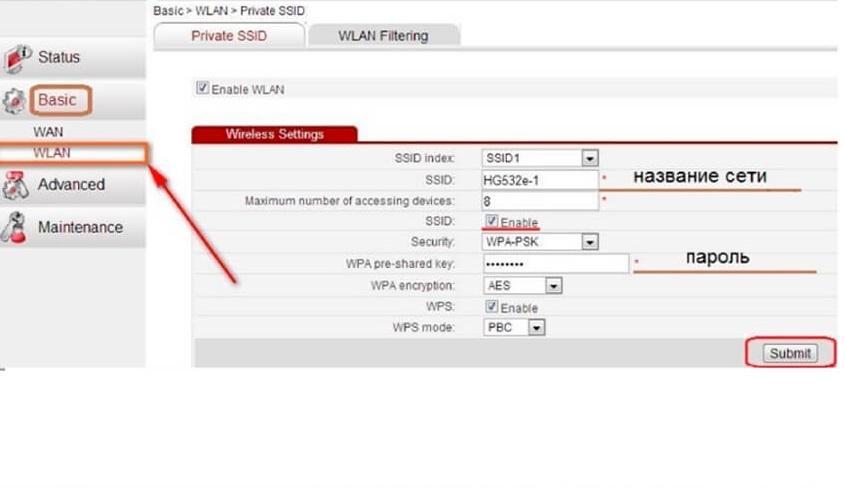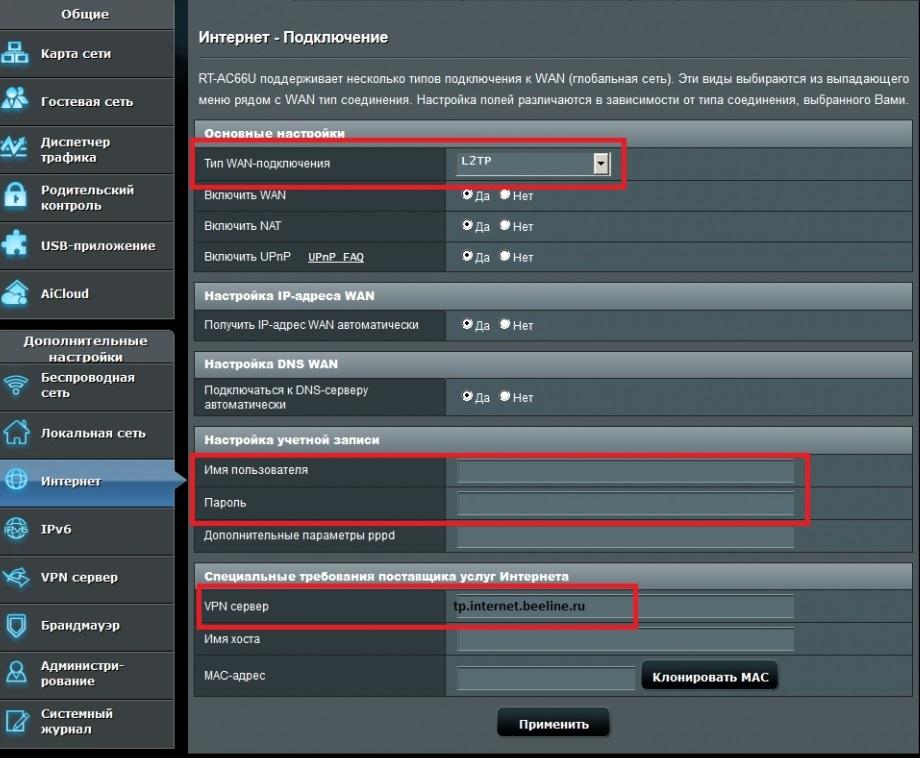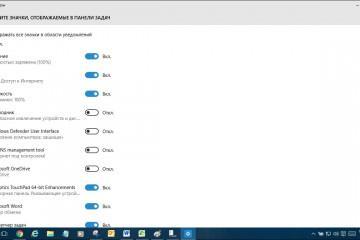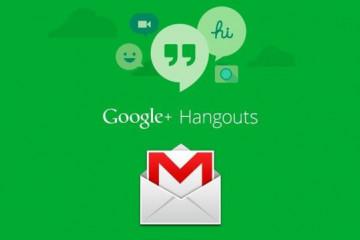Поменять пароль на Wi-Fi на роутере через телефон
Содержание:
- Для чего ставят защиту
- Как сменить ключ на популярных роутерах
- Смена пароля на роутерах MikroTik и Ubiquiti
- Смена пароля Wi-Fi на роутерах D-Link
- Смена пароля Wi-Fi на «Ростелеком»
- Замена вай-фай ключа на TP-Link
- Изменение пароля на Wi-Fi роутере Huawei
- Ключ сети Wi-Fi на роутерах NetGear
- Смена пароля на Wi-Fi роутере ZyXEL
- Защита настроек роутера Asus
- Маршрутизаторы Tenda
- Можно ли менять пароль через телефон
- Как придумать надежный пароль
- Как сделать пароль из случайных символов
Как сменить пароль на вай-фай? В вопросе защиты личных данных не стоит полагаться на случай. Лучше всего позаботиться о безопасности самостоятельно и заранее. Именно для этого и нужно знать, как правильно меняется пароль на роутере. У разных устройств есть свои нюансы, которые будут описаны далее.
Для чего ставят защиту
Поменять пароль на Wi-Fi на роутере не так уж и сложно, однако у пользователей возникает вопрос, зачем это нужно делать. Большинство специалистов рекомендует менять пароль хотя бы раз в год. Все дело в том, что к сети могут подключиться «нахлебники», то есть те, кто предпочитает пользоваться чужим вай-фаем бесплатно.
Кроме того, защита нужна, чтобы не допустить запуска вирусов, предостеречь от кражи и использования IP-адреса и т. д. Достаточно много вариантов, как злоумышленники могут воспользоваться незащищенной или уже взломанной вай-фай сетью. Именно поэтому вопрос безопасности не должен оставаться без рассмотрения.
Как сменить ключ на популярных роутерах
При первоначальной установке настройку роутера в большинстве случаев осуществляет компания, обеспечивающая связь, например, МТС (оно же МГТС) или «Интерсвязь». В последующем обслуживание оказывается только дистанционно. Только при возникновении действительно серьезных неполадок провайдер готов выйти на адрес.
В это говорит о том, что пользователю нужно знать, как перепаролить роутер самостоятельно. Процедура будет немного меняться в зависимости от марки модема, который используется.
Пользователям услуг «Башинформсвязь» следует знать, что компания предоставляет свои услуги по установке и настройке маршрутизаторов:
- D-Link;
- TP-Link;
- «Дир-300»;
- Huawei.
Менее популярные модели вроде Zyxel или Zte провайдером не обслуживаются.
Смена пароля на роутерах MikroTik и Ubiquiti
Чтобы поменять пароль на данных роутерах, необходимо будет подсоединиться к ним через Winbox. Чтобы войти, используются изначальные данные. Дальнейшие действия выполняются по следующей схеме:
- Открывается раздел «Система».
- Выбирается пункт «Password».
- В графе с пометкой «Old» прописывается текущий пароль.
- Далее устанавливается новый в разделе «New».
- Новый код вводится повторно в дополнительное поле.
Следует учитывать, что у модемов от Ubiquti для стандартных паролей используются заводские данные.
Смена пароля Wi-Fi на роутерах D-Link
Как поменять пароль на популярном Wi-Fi роутере Д-Линк? Большая часть настроек будет иметь схожие моменты с другими типами модемов. Связано это с тем, что некоторые части характеристик совпадают. Чтобы заменить код доступа, необходимо действовать по следующей инструкции:
- Запустить интернет-браузер. Для данных целей хорошо подходит Мозила или Гугл Хром.
- В поисковой строке вбить адрес: 192.168.1.1 или 192.168.0.1
- Нажать «Enter» и дождаться, пока прогрузится страница.
- Появится раздел с настройками роутера. Необходимо будет ввести логин и пароль. При стандартном варианте в обоих случаях используется слово «admin».
- Если все введено правильно, загрузится страничка по данным и настройкам модема. Через нее можно осуществлять все основные действия. Необходимо активировать пункт «Настройки».
- С левой стороны в представленном списке нужно найти пункт «Wireless Setup». Если интерфейс на русском, то это «Настройка беспроводной сети».
- Выбрать подраздел «Безопасность». Может иметь и другое наименование, однако смысл остается прежним.
- В поле с наименованием «Ключ безопасности» или «PSK» вводится новый код. После завершения нужно нажать кнопку «Сохранить».
После перезагрузки системы можно будет использовать уже новый ключ защиты.
Смена пароля Wi-Fi на «Ростелеком»
На универсальных роутерах от «Ростелеком» также можно самостоятельно менять параметры. Как и в предыдущем случае, потребуется зайти в браузер, а после набрать в адресной строке 192.168.1.1. Самое интересное, что заводские данные у «Ростелекома» тоже совпадают с Д-Линком.
Замена вай-фай ключа на TP-Link
Замена кода защиты на устройствах TP-Link также имеет схожие моменты с описанными ранее схемами. Как и в предыдущих случаях, рекомендуется действовать через браузер. Чтобы открыть страничку роутера, вводится в поисковой строке 192.168.0.1.
Как и в предыдущих двух случаях, в появившихся окнах вводится имя пользователя и стандартный код «admin». Если по каким-то причинам система не дает зайти, нужно будет сбросить все настройки до заводских. После входа необходимо:
- Перейти в пункт «Wireless».
- Открыть подраздел «Защита» или «Пароль».
- Поменять данные на нужные, сохранить.
Изменение пароля на Wi-Fi роутере Huawei
Как и в предыдущих случаях, заменять данные на Huawei необходимо через страницу настроек. В браузере набирается 192.168.100.1. На странице нужно ввести необходимую информацию. Стандартный логин для Huawei — «telecomadmin», а пароль — «admintelecom».
После того как загрузится страничка, необходимо зайти во вкладку «WLAN», где обязательно вписывается наименование вай-фай соединения. Код защиты на данном этапе — «WPA PSK».
Сохранить внесенные изменения нужно будет через раздел «Системные настройки». Далее наживается кнопка «Сохранить».
Ключ сети Wi-Fi на роутерах NetGear
В данном случае процедура изменения другая. Необходимо будет изначально подсоединить роутер к ПК при помощи кабеля. Осуществляется вход в личный кабинет через адрес 192.168.0.1. Для ввода используется слово «admin». Далее схема будет следующей:
- Открыть раздел «Беспроводные настройки».
- Войти в подраздел «Безопасность шифрования».
- Ввести новые данные.
- Все сохранить.
После данных действий пароль должен поменяться.
Смена пароля на Wi-Fi роутере ZyXEL
Тут также нужно будет предварительно соединить модем с компьютером по кабелю. В адресной строке браузера вводится 192.168.1.1, а потом стандартные логин и ключ (admin).
Далее в личном кабинете:
- Открыть раздел «Сеть вай-фай».
- Войти в подраздел «Безопасность».
- Ввести новые имя и ключ.
- Сохранить изменения.
Защита настроек роутера Asus
Настройки модемов Асус начинаются точно с таких же действий. В поисковой строке вводится адрес 192.168.1.1. Далее заполняются разделы с именем и ключом, везде ставится «admin». Дальнейшая инструкция:
- Открыть пункт «Беспроводная сеть».
- В поле «SSID» выбрать «Метод проверки подлинности» — WPA2 — Personal.
- Напротив строки «Предварительный ключ» прописать новый пароль и сохранить.
Маршрутизаторы Tenda
Точка от роутера Тенд имеет идентичные с описанными выше параметры. Переход на страницу проводится через адрес 192.168.0.1. Дальнейшие действия:
- Открыть раздел «Wireless».
- Напротив пункта «WPS» поставить «Disable».
- В появившемся списке выбрать «WPA2».
- Далее в поле с ключом вписать новый.
Можно ли менять пароль через телефон
Самое интересное, поменять защиту на роутере можно не только через компьютер или ноутбук, но и при помощи обычного смартфона на базе андроид. По своей сути все вышеописанные действия будут проходить в той же последовательности. Единственная разница заключается в том, что заходить на страницу управления модемом нужно через браузер мобильного устройства.
Как придумать надежный пароль
При составлении нового ключа для модема следует учитывать определенные особенности и правила:
- длина кодового слова должна быть не меньше восьми символов;
- ключ обязательно должен содержать хотя бы одну заглавную букву и одну цифру. Кроме того, необходимо присутствие специальных символов, например, ?, !, # и т. д.;
- не запрещено, но все же не рекомендуется использовать при составлении собственные инициалы, дату рождения и другие похожие моменты. Все дело в том, что подобные комбинации подбираются мошенниками в первую очередь;
- для большей безопасности не стоит использовать в ключе символы, идущие по порядку, такие как 123456, а также их обратную последовательность;
- кроме того, не рекомендуется в качестве слова использовать слова «пароль» и их английскую вариацию.
Как сделать пароль из случайных символов
С учетом вышеуказанных моментов процесс составления нового пароля может вызвать у пользователя определенные проблемы. Для большинства людей придумать новый, уникальный, а главное, безопасный ключ — это определенная сложность. Поэтому можно воспользоваться приложениями, которые генерируют случайный набор чисел и букв.
Достаточно просто скачать наиболее подходящую программу, запустить процесс генерирования, а после использовать представленный код. Однако в данном случае следует быть очень внимательным и не забывать записывать такие шифры.
Поменять ключ безопасности на роутере или вай-фае не так сложно. В большинстве случаев алгоритм действий однообразен и легко запоминается. Главное, о чем следует помнить при выдумывании нового пароля — это то, что его нужно где-нибудь записать. Очень многие пользователи после процедуры сталкивались с тем, что код просто вылетал из головы. В последующем восстановить доступ может быть проблематично.